GSK980T数控系统操作
数控仿真系统操作(广数GSK980T)

新课引入:在数控机床上加工零件时,我们可以先模拟加工过程,从中我们可以检验程序的多错,可以发现加工中的问题,及时解决,可以节约加工成本。
第一章基本操作1.1 项目文件1.1.1作用:保存操作结果,但不包括过程。
1.1.2内容:机床、毛坯、经过加工的零件、选用的刀具和夹具、在机床上的安装位置和方式;输入的参数:工件坐标系、刀具长度和半径补偿数据;输入的数控程序。
1.1.3 对项目文件的操作新建项目文件:打开菜单“文件\新建项目”;选择新建项目后,就相当于回到重新选择后机床的状态。
打开项目文件:打开选中的项目文件夹,在文件夹中选中并打开后缀名为“.MAC”的文件。
保存项目文件:打开菜单“文件\保存项目”或“另存项目”;选择需要保存的内容,按下“确认”按钮。
如果保存一个新的项目或者需要以新的项目名保存,选择“另存项目”,当内容选择完毕,还需要输入项目名。
保存项目时,系统自动以用户给予的文件名建立一个文件夹,内容都放在该文件夹之中,默认保存在用户工作目录相应的机床系统文件夹内。
1.2 零件模型如果仅想对加工的零件进行操作,可以选择“导入\导出零件模型”,零件模型的文件以“.PRT”为后缀。
1.3 视图变换的选择在工具栏中选之一,它们分别对应于菜单“视图”下拉菜单的“复位”、“局部放大”、“动态缩放”、“动态平移”、“动态旋转”、“测视图”、“俯视图”、“前视图”。
或者可以将光标置于机床显示区域内,点击鼠标右键,弹出浮动菜单进行相应选择。
将鼠标移至机床显示区,拖动鼠标,进行相应操作。
1.4 控制面板切换在“视图”菜单或浮动菜单中选择“控制面板切换”,或在工具条中点击“”,即完成控制面板切换。
图1-4-1 图1-4-21.5 “选项”对话框在“视图”菜单或浮动菜单中选择“选项”或在工具条中选择“”,在对话框中进行设置。
如图1-5-1所示。
其中透明显示方式可方便观察内部加工状态。
“速度设置”中的速度值是用以调节仿真速度,有效数值范围从1到100。
GSK980T数控系统操作

GSK980T数控系统操作一、GSK980T数控系统主要功能介绍1.编程功能:GSK980T数控系统支持手动编程和自动编程两种方式。
手动编程适用于简单的加工任务,操作简单快捷;自动编程适用于复杂的加工任务,可以通过计算机辅助程序实现。
2.运行控制功能:GSK980T数控系统具备各种运行控制功能,如起动、停止、暂停、加减速等。
用户可以根据实际需求进行调整,确保机床的正常运行。
3.刀具控制功能:GSK980T数控系统可以对刀具进行管理和控制。
用户可以设置刀具的初始位置、切削速度、进给速度等参数,确保刀具的正常使用。
4.轴向控制功能:GSK980T数控系统支持多个轴向的控制,可实现多轴联动,适应不同加工任务的需求。
5.图形显示功能:GSK980T数控系统具备图形显示功能,可以在显示屏上显示当前加工的图形,方便用户进行实时监控和调整。
二、GSK980T数控系统操作流程1.开机准备:将数控机床的电源接通,然后按下控制面板上的开机按钮,等待系统的自检完成。
2.选择加工模式:根据实际需求选择手动编程模式或自动编程模式。
手动编程模式适用于简单的加工任务,自动编程模式适用于复杂的加工任务。
3.输入加工数据:根据加工任务的要求,输入相应的加工数据。
手动编程时可以通过控制面板上的按钮进行输入,自动编程时可以通过计算机辅助程序进行输入。
4.设置工艺参数:根据加工任务的要求,设置相应的工艺参数。
包括切削速度、进给速度、刀具半径补偿等。
5.检查程序:在加工开始之前,需要对编写好的程序进行检查。
可以通过模拟运行程序进行检查,确保程序的正确性。
6.启动加工:当确认程序无误后,可以按下运行按钮,启动加工过程。
系统会根据设定的加工数据和参数进行自动加工。
7.监控加工:在加工过程中,可以通过显示屏上的图形显示功能,实时监控加工进程。
如果需要进行调整,可以手动或自动调整刀具位置、切削速度等参数。
8.停机关机:当加工任务完成后,可以按下停机按钮,停止加工过程。
广州数控车床系统(GSK980T)
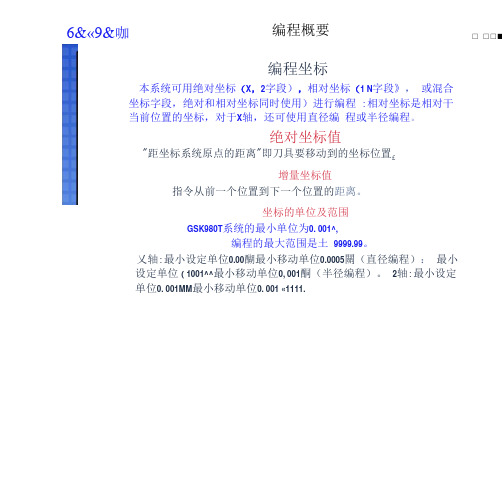
N1代码(辅助功能) 通过地址5和其后面的数值,把代码信号送给床, 用干机床的主轴控制。在一个程序段中可以指令一 个 玳码。
如果在地址N后面指令了 2位数值,那就把对应
的信号送给机床,用来控制机床0^/0代码在一 个程序段
中只允许一个有效^代码信号为电平输出, 保持信号。
IV!代码:
时03:主轴正转 M05:主轴停止 «04:主轴反转 似08:冷却 液开N09:冷却液关《32:润滑开 N33:润滑关 N30:程序 结束程序返回开始。 N100:程序暂停按'循环起动’程序继续执行。
:(靡$N4 0乙9 :鞠 令钳姗獨雜-0乙£)
071 -外圆粗车循环指令 格式:671嘲》⑹;
671 ?邮)0(吧)11仙川⑽^⑹; 参數说羽:
深蟲纖麟均驟
日-退刀量,是模态值; 吧-精加工形状程序群的第一个程序 段的顺序
号; NF -精加工形状程序群的最后一个程序段 的顺
序号;
如-X轴方向精加工余量的距离和方向;
坐标的单位及范围 GSK980T系统的最小单位为0. 001^,
编程的最大范围是土 9999.99。 乂轴:最小设定单位0.00醐最小移动单位0.0005關(直径编程): 最小 设定单位(1001^^最小移动单位0, 001酮(半径编程)。 2轴:最小设定 单位0. 001MM最小移动单位0. 001 «1111.
000 -快速定位指令 格式:G00 1_; 参數说明:
X、I -终点坐标的绝对值; I)、«滿终点坐标的相对值。
走刀规律:
指令的运行軌迹按快速给进速
度运行,先两轴同量同步给进 作斜线运
动,走完较短的轴, 再走完较长的另一
轴。
G02-
ISS:G02 X(U)_ R. F x, z -
GSK980T数控系统操作
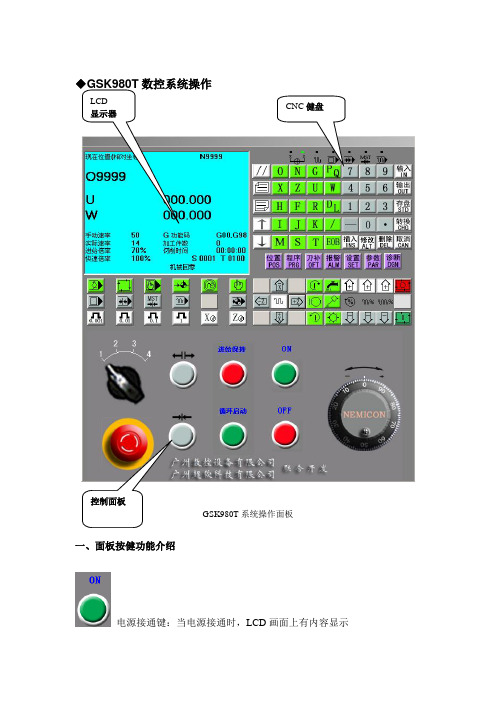
◆GSK980T 数控系统操作GSK980T 系统操作面板一、面板按健功能介绍电源接通键:当电源接通时,LCD 画面上有内容显示CNC 健盘LCD 显示器控制面板电源关闭键:当电源断开时,LCD画面上有内容显示紧急停止键:用于机车的紧急停止。
卡盘收紧:持续按下此键卡盘自动收紧卡盘松开:持续按下此键卡盘自动松开循环启动:按下该按钮,系统自动运行加工的程序,用暂停、复位、急停可以停止加工。
暂停方式:在自动加工中用此键来暂停加工,再次循环启动键,程序继续执行。
编程方式:在编程方式下进行编写、修改、删除程序。
自动方式:在自动方式下进行自动加工。
MDI方式:在MDI方式,系统运行MDI方式下输入的指令。
机械回零:选择此按钮,再按下轴移动方向键,系统返回机械零点。
手轮或单步方式:用手轮或单步方式移动X、Z轴。
手轮跟单步两者可以互换,具体操作方法是把参数开关打开,然后把“001”号参数的第五位数字改为1就是手轮方式;把“001”号参数的第五位数字改为0则是单步方式。
单步手轮移动量:按下增量选择键,选择移动量输入单位制0.001 0.01 0.1 1公制输入(毫米)0.001 0.01 0.1 1 手轮或单步切换方法:1.按设置键,再按翻页键选择“参数开关”,然后点击键,参数开关打开。
2.在录入方式下按参数键,把001号参数的第五位改成‘1’即‘00001000’。
3.修改参数后,重新进入设置,再按翻页键选择‘“参数开关”,然后按键,参数开关关闭。
手动方式:移动X、Z轴,启动主轴正转,停止、反转。
轴移动方向键:手动方式或单步方式时,按下该键,机床对应轴向对应方向移动快速:按下该键,指示灯亮,移动X、Z轴,以机床参数设定的值做快速进给移动单段方式:在自动方式下程序单段运行。
机床锁住:锁住床身后,X、Z不运动。
MST功能锁住:锁住M、S、T功能不运动。
空运行:用于效验程序。
复位健:解除报警,CNC复位。
输入键:用于输入程序,补偿量等数据。
GSK980TD 车床数控系统 产品说明书
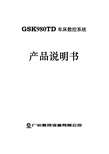
GSK980TD车床数控系统产品说明书第一篇编程说明第一章概述..............................................................................................Ⅰ-1 1.1 简介................................................................................................Ⅰ-1 1.2什么是编程......................................................................................Ⅰ-1第二章零件程序的构成............................................................................Ⅰ-3 2.1 简单程序实例..................................................................................Ⅰ-3 2.2 程序组成.........................................................................................Ⅰ-32.2.1 程序名......................................................................................Ⅰ-42.2.2 顺序号和程序段........................................................................Ⅰ-42.2.3 指令字......................................................................................Ⅰ-5 2.3 程序的一般结构..............................................................................Ⅰ-62.3.1子程序编写................................................................................Ⅰ-72.3.2子程序的调用............................................................................Ⅰ-72.3.3特殊的使用方法.........................................................................Ⅰ-82.3.4 程序结束...................................................................................Ⅰ-8 第三章编程指令...................................................................................Ⅰ-10 3.1 编程基本知识................................................................................Ⅰ-103.1.1 轴定义....................................................................................Ⅰ-103.1.2 控制轴.....................................................................................Ⅰ-113.1.3 坐标系.....................................................................................Ⅰ-113.1.3.1 机床坐标系、机械零点(参考点)....................................Ⅰ-113.1.3.2 工件坐标系、程序零点.....................................................Ⅰ-123.1.4 绝对坐标编程和相对坐标编程................................................Ⅰ-133.1.5 直径方式和半径方式编程........................................................Ⅰ-143.1.6模态和非模态..........................................................................Ⅰ-15 3.2 准备功能:G 代码........................................................................Ⅰ-163.2.1 工件坐标系设定G50..............................................................Ⅰ-173.2.2 进给控制指令.........................................................................Ⅰ-183.2.2.1 快速定位指令G00...........................................................Ⅰ-183.2.2.2 直线插补指令G01...........................................................Ⅰ-193.2.2.3 圆弧插补指令G02/G03....................................................Ⅰ-213.2.2.4进给控制指令综合编程实例..............................................Ⅰ-243.2.3 暂停指令G04.........................................................................Ⅰ-253.2.4 螺纹加工指令.........................................................................Ⅰ-253.2.4.1 螺纹切削指令G32...........................................................Ⅰ-253.2.4.2 变螺距螺纹切削指令G34.................................................Ⅰ-283.2.4.3 攻丝循环指令G33...........................................................Ⅰ-293.2.4.4螺纹切削循环G92............................................................Ⅰ-293.2.4.5 复合型螺纹切削循环G76.................................................Ⅰ-333.2.4.6螺纹加工说明....................................................................Ⅰ-373.2.4.7螺纹加工指令编程实例......................................................Ⅰ-393.2.5 单一型固定循环指令...............................................................Ⅰ-403.2.5.1 外(内)圆切削循环G90.................................................Ⅰ-403.2.5.2 端面切削循环G94...........................................................Ⅰ-433.2.5.3 单一型固定循环指令的注意事项......................................Ⅰ-453.2.5.4单一型固定循环指令编程实例...........................................Ⅰ-46 3.2.6 复合型固定循环指令...............................................................Ⅰ-463.2.6.1外(内)圆粗车循环G71.................................................Ⅰ-463.2.6.2端面粗车循环G72............................................................Ⅰ-503.2.6.3 封闭切削循环G73...........................................................Ⅰ-533.2.6.4 精加工循环G70...............................................................Ⅰ-553.2.6.5 端面深孔加工循环G74....................................................Ⅰ-563.2.6.6 外圆切槽循环G75...........................................................Ⅰ-593.2.6.7 复合型固定循环指令注意事项..........................................Ⅰ-623.2.6.8复合型固定循环指令编程实例...........................................Ⅰ-62 3.2.7 自动返回机械零点G28...........................................................Ⅰ-63 3.2.8 恒线速控制指令G96、G97....................................................Ⅰ-64 3.2.9 进给速度单位的设定G98、G99.............................................Ⅰ-66 3.2.10 刀尖半径补偿指令G40,G41,G42....................................Ⅰ-67 3.3 辅助功能M代码...........................................................................Ⅰ-67 3.3.1 系统内定的辅助功能...............................................................Ⅰ-683.3.1.1 程序暂停M00..................................................................Ⅰ-683.3.1.2 程序结束并返回到零件程序头M30..................................Ⅰ-683.3.1.3 子程序调用M98 及从子程序返回M99............................Ⅰ-693.3.1.4 M代码调用子程序............................................................Ⅰ-69 3.3.2 外部设定的辅助功能...............................................................Ⅰ-693.3.2.1 主轴控制指令M03、M04、M05......................................Ⅰ-703.3.2.2 冷却液控制指令M08、M09.............................................Ⅰ-703.3.2.3尾座控制指令M10、M11..................................................Ⅰ-703.3.2.4卡盘控制指令M12、M13.................................................Ⅰ-703.3.2.5 润滑控制指令M32、M33.................................................Ⅰ-713.3.2.6 主轴档位控制指令M41、M42、M43、M44....................Ⅰ-71 3.4 主轴功能S代码............................................................................Ⅰ-71 3.4.1 主轴开关量控制......................................................................Ⅰ-71 3.4.2 主轴模拟控制(选配功能)....................................................Ⅰ-72 3.4.3 S代码调用子程序...................................................................Ⅰ-72 3.5 换刀及刀具补偿指令T功能代码...................................................Ⅰ-72 3.5.1 T功能代码..............................................................................Ⅰ-73 3.5.2 刀具偏置补偿.........................................................................Ⅰ-74 3.5.3 T代码换刀过程.......................................................................Ⅰ-77 3.6 进给功能F代码............................................................................Ⅰ-77 3.7 宏指令编程....................................................................................Ⅰ-78 3.7.1 用户宏程序.............................................................................Ⅰ-783.7.1.1 用户宏指令......................................................................Ⅰ-793.7.1.2 用户宏程序本体...............................................................Ⅰ-793.7.2 宏变量....................................................................................Ⅰ-803.7.3 运算命令和转移命令G65.......................................................Ⅰ-813.7.3.1 运算命令..........................................................................Ⅰ-833.7.3.2 转移命令..........................................................................Ⅰ-843.7.3.3 关于用户宏程序本体的注意事项......................................Ⅰ-853.7.3.4 宏指令编程实例...............................................................Ⅰ-86 3.8编程建议及注意事项......................................................................Ⅰ-86 3.9综合编程实例.................................................................................Ⅰ-87第二篇C刀补操作说明第一章基本概念……………………………………………………………….Ⅱ-1 1.1假想刀尖概念...................................................................................Ⅱ-2 1.2假想刀尖方向...................................................................................Ⅱ-4 1.3补偿值的设置...................................................................................Ⅱ-6 1.4刀具与工件的位置与G41、G42及G40的指令格式.......................Ⅱ-71.4.1 刀具与工件的位置....................................................................Ⅱ-71.4.2 G41、G42、G40的指令格式.................................................Ⅱ-9 1.5内侧、外侧概念.............................................................................Ⅱ-10第二章刀具半径补偿C……………………………………………………...Ⅱ-112.1起刀时的刀具移动...........................................................................Ⅱ-11 2.2偏置方式中的刀具移动...................................................................Ⅱ-122.2.1 在补偿模式中不变更补偿方向................................................Ⅱ-122.2.2 在补偿模式中变更补偿方向....................................................Ⅱ-16 2.3偏置取消方式中的刀具移动...........................................................Ⅱ-18 2.4刀具干涉检查.................................................................................Ⅱ-19第三章注意事项……………………………………………………………..Ⅱ-223.1暂时取消补偿向量的指令...............................................................Ⅱ-223.1.1坐标系设定(G50)................................................................Ⅱ-223.1.2 G90及G94指令中的刀尖半径补偿........................................Ⅱ-23 3.2 当执行倒角时................................................................................Ⅱ-23 3.3 当插入拐角圆弧时.........................................................................Ⅱ-24 3.4 从MDI指定程序段时....................................................................Ⅱ-24 3.5 当内侧转角加工小于刀尖半径时...................................................Ⅱ-25 3.6当加工一个小于刀尖直径的凹型时.................................................Ⅱ-25 3.7 当加工一个小于刀尖半径的台阶时................................................Ⅱ-25 3.8 G代码中含子程序时......................................................................Ⅱ-25 3.9变更补偿量时.................................................................................Ⅱ-25 3.10编程圆弧的终点不在圆弧上.........................................................Ⅱ-26第三篇操作说明第一章操作面板.......................................................................................Ⅲ-1 1.1面板划分..........................................................................................Ⅲ-1 1.2 面板功能说明..................................................................................Ⅲ-21.2.1 LCD(液晶)显示区..................................................................Ⅲ-21.2.1.1 LCD....................................................................................Ⅲ-21.2.1.2 液晶画面的亮度调整..........................................................Ⅲ-21.2.2 状态指示区...............................................................................Ⅲ-21.2.3 编辑键盘区...............................................................................Ⅲ-31.2.4 页面显示方式区........................................................................Ⅲ-41.2.5 机床控制区...............................................................................Ⅲ-41.2.6 附加面板(选配件).................................................................Ⅲ-5 第二章页面显示及数据的修改与设置.......................................................Ⅲ-6 2.1 位置显示.........................................................................................Ⅲ-62.1.1 位置页面显示的四种方式..........................................................Ⅲ-62.1.2 加工时间、零件数、编程速度、倍率及实际速度等信息的显示Ⅲ-72.1.3相对坐标清零............................................................................Ⅲ-8 2.2 程序显示.......................................................................................Ⅲ-10 2.3 偏置显示、修改与设置...................................................................Ⅲ-112.3.1 偏置显示..................................................................................Ⅲ-112.3.2 偏置值的修改、设置...............................................................Ⅲ-132.3.2.1刀偏修改与设定................................................................Ⅲ-132.3.2.2宏变量修改与设定.............................................................Ⅲ-13 2.4 报警显示.......................................................................................Ⅲ-13 2.5 设置显示.......................................................................................Ⅲ-142.5.1 开关设置.................................................................................Ⅲ-142.5.2 图形功能.................................................................................Ⅲ-19 2.6 参数显示、修改与设置..................................................................Ⅲ-212.6.1 参数显示.................................................................................Ⅲ-212.6.2 参数的修改与设置..................................................................Ⅲ-23 2.7 诊断显示.......................................................................................Ⅲ-242.7.1 诊断数据显示.........................................................................Ⅲ-242.7.2 机床面板(软键盘机床面板)................................................Ⅲ-252.7.3 PLC信号状态..........................................................................Ⅲ-262.7.4 PLC数值诊断..........................................................................Ⅲ-272.7.5 系统版本信息.........................................................................Ⅲ-29 第三章系统上电、关机及安全操作........................................................Ⅲ-303.1 系统上电.......................................................................................Ⅲ-30 3.2 关机..............................................................................................Ⅲ-30 3.3 安全操作.......................................................................................Ⅲ-313.3.1 复位操作.................................................................................Ⅲ-313.3.2 急停........................................................................................Ⅲ-313.3.3进给保持.................................................................................Ⅲ-323.3.4 切断电源.................................................................................Ⅲ-32 3.4 循环启动与进给保持.....................................................................Ⅲ-32 3.5 超程防护.......................................................................................Ⅲ-333.5.1 硬件超程防护.........................................................................Ⅲ-333.5.2 软件超程防护.........................................................................Ⅲ-333.5.3 超程报警的解除......................................................................Ⅲ-34 第四章手动操作.....................................................................................Ⅲ-354.1 坐标轴移动....................................................................................Ⅲ-354.1.1 手动进给.................................................................................Ⅲ-354.1.2 手动快速移动.........................................................................Ⅲ-354.1.3 手动进给及手动快速移动速度选择.........................................Ⅲ-36 4.2 主轴控制.......................................................................................Ⅲ-374.2.1 主轴正转.................................................................................Ⅲ-374.2.2 主轴反转.................................................................................Ⅲ-374.2.3 主轴停止.................................................................................Ⅲ-374.2.4 主轴点动.................................................................................Ⅲ-37 4.3 其他手动操作................................................................................Ⅲ-374.3.1 冷却液控制.............................................................................Ⅲ-374.3.2 润滑控制.................................................................................Ⅲ-374.3.3 手动换刀.................................................................................Ⅲ-38 4.4 对刀操作.......................................................................................Ⅲ-384.4.1 定点对刀.................................................................................Ⅲ-384.4.2 试切对刀.................................................................................Ⅲ-394.4.3 回机械零点对刀......................................................................Ⅲ-404.4.4 带刀补对刀.............................................................................Ⅲ-42 4.5 刀补值的修调................................................................................Ⅲ-42 第五章自动操作.....................................................................................Ⅲ-435.1 自动运行.......................................................................................Ⅲ-435.1.1 自动运行程序的选择...............................................................Ⅲ-435.1.2 自动运行的启动......................................................................Ⅲ-435.1.3 自动运行的停止......................................................................Ⅲ-445.1.4 从任意段自动运行..................................................................Ⅲ-445.1.5 暂停或进给保持后的运行........................................................Ⅲ-455.1.6 空运行....................................................................................Ⅲ-455.1.7 单段运行.................................................................................Ⅲ-455.1.8 全轴功能锁住运行..................................................................Ⅲ-465.1.9 辅助功能锁住运行..................................................................Ⅲ-465.1.10 自动运行中的进给、快速速度修调.......................................Ⅲ-465.1.11 自动运行中的主轴速度修调..................................................Ⅲ-475.1.12 自动运行中的冷却液控制......................................................Ⅲ-47 5.2 MDI运行........................................................................................Ⅲ-475.2.1 MDI指令段输入......................................................................Ⅲ-485.2.2 MDI指令段运行与停止............................................................Ⅲ-495.2.3 MDI指令段字段值修改与清除.................................................Ⅲ-495.2.4 MDI指令段运行时速度修调.....................................................Ⅲ-49 第六章手轮/单步操作.............................................................................Ⅲ-506.1 单步进给.......................................................................................Ⅲ-506.1.1 移动量的选择.........................................................................Ⅲ-506.1.2 移动轴及移动方向的选择........................................................Ⅲ-516.1.3 单步进给说明事项..................................................................Ⅲ-51 6.2 手轮进给.......................................................................................Ⅲ-516.2.1 移动量的选择.........................................................................Ⅲ-516.2.2 移动轴及方向的选择...............................................................Ⅲ-526.2.3 手轮进给说明事项..................................................................Ⅲ-52 6.3 手轮/单步操作时辅助的控制..........................................................Ⅲ-53 第七章回零操作.....................................................................................Ⅲ-547.1 程序回零.......................................................................................Ⅲ-547.1.1 程序零点概念.........................................................................Ⅲ-547.1.2 程序回零的操作步骤...............................................................Ⅲ-54 7.2 机械回零.......................................................................................Ⅲ-547.2.1 机械零点概念.........................................................................Ⅲ-547.2.2 机械回零的操作步骤...............................................................Ⅲ-55 7.3 回零方式下的其它操作..................................................................Ⅲ-56 第八章程序编辑与管理..........................................................................Ⅲ-57 8.1 程序的编辑....................................................................................Ⅲ-578.1.1 程序的建立.............................................................................Ⅲ-578.1.1.1 顺序号的自动生成............................................................Ⅲ-578.1.1.2 程序内容的输入...............................................................Ⅲ-588.1.1.3 顺序号、字的检索............................................................Ⅲ-598.1.1.4 光标的几种定位方法........................................................Ⅲ-608.1.1.5 字的插入,删除、修改.....................................................Ⅲ-618.1.1.6 单个程序段的删除............................................................Ⅲ-618.1.1.7 多个程序段的删除............................................................Ⅲ-628.1.2 单个程序的删除......................................................................Ⅲ-628.1.3 全部程序的删除......................................................................Ⅲ-628.1.4 程序的选择.............................................................................Ⅲ-628.1.5程序的复制..............................................................................Ⅲ-638.1.6 程序的改名.............................................................................Ⅲ-638.1.7 程序的检索.............................................................................Ⅲ-64 8.2 程序管理.......................................................................................Ⅲ-648.2.1 程序目录的检索......................................................................Ⅲ-648.2.2 存储程序的数量......................................................................Ⅲ-648.2.3 存储容量.................................................................................Ⅲ-648.2.4程序列表的查看.......................................................................Ⅲ-658.2.5 程序的锁住.............................................................................Ⅲ-66 第九章通讯.......................................................................................Ⅲ-66 9.1 通讯软件的安装............................................................................Ⅲ-669.3 串行口的设置................................................................................Ⅲ-66 9.4 CNC对PC机数据的接收(PC→CNC)......................................Ⅲ-67 9.5 CNC数据对PC机的传送(CNC→PC)......................................Ⅲ-679.5.1 CNC单个程序对PC机的传送................................................Ⅲ-679.5.2 全部程序的输出......................................................................Ⅲ-679.5.3 刀补的输出.............................................................................Ⅲ-689.5.4 螺补的输出.............................................................................Ⅲ-689.5.5 参数的输出.............................................................................Ⅲ-68 9.6 CNC对CNC数据的接收(CNC→CNC)....................................Ⅲ-68 9.7 CNC对CNC数据的发送(CNC→CNC)....................................Ⅲ-699.7.1 单个程序的输出......................................................................Ⅲ-699.7.2 全部程序的输出......................................................................Ⅲ-699.7.3 刀补的输出.............................................................................Ⅲ-699.7.4 螺补的输出.............................................................................Ⅲ-709.7.5 参数的输出.............................................................................Ⅲ-70 9.8 通讯说明.......................................................................................Ⅲ-709.8.1设备连接方式..........................................................................Ⅲ-709.8.2 通信前准备工作......................................................................Ⅲ-709.8.3 通信过程中的状态显示...........................................................Ⅲ-71 第十章记忆型螺矩误差补偿功能(选配)..............................................Ⅲ-72 10.1 功能说明.....................................................................................Ⅲ-72 10.2规格说明......................................................................................Ⅲ-72 10.3 参数设定.....................................................................................Ⅲ-7210.3.1 螺距误差补偿倍率................................................................Ⅲ-7210.3.2 螺距误差参考点(原点)......................................................Ⅲ-7310.3.3 设定补偿间隔.......................................................................Ⅲ-7310.3.4 设定补偿量...........................................................................Ⅲ-73 10.4 各种参数设定例子.......................................................................Ⅲ-73 10.5 补偿量的设定方法.......................................................................Ⅲ-75 第十一章编程操作实例..........................................................................Ⅲ-76 第十二章机床调试.................................................................................Ⅲ-86 12.1电源接通前的准备工作.................................................................Ⅲ-86 12.2 急停与限位..................................................................................Ⅲ-86 12.3 驱动器设置..................................................................................Ⅲ-86 12.4 齿轮比调整..................................................................................Ⅲ-87 12.5 加减速特性调整..........................................................................Ⅲ-88 12.6机械零点调整...............................................................................Ⅲ-89 12.7 主轴功能调整..............................................................................Ⅲ-9112.7.1 主轴编码器...........................................................................Ⅲ-9112.7.2 主轴制动...............................................................................Ⅲ-9112.7.3 主轴转速开关量控制.............................................................Ⅲ-9112.6.4 主轴转速模拟电压控制.........................................................Ⅲ-92 12.8 反向间隙补偿..............................................................................Ⅲ-9212.10 单步/手轮调整...........................................................................Ⅲ-94 12.11 其它调整...................................................................................Ⅲ-94 附录一 980TD参数一览表....................................................................Ⅲ-96 状态参数..............................................................................................Ⅲ-96 数据参数............................................................................................Ⅲ-104 附录二出厂参数表...............................................................................Ⅲ-116 附录三报警表.......................................................................................Ⅲ-120 附录四补充说明...................................................................................Ⅲ-123第四篇安装连接第一章安装布局.......................................................................................Ⅳ-1 1.1系统连接..........................................................................................Ⅳ-11.1.1系统后盖接口布局.....................................................................Ⅳ-11.1.2接口说明...................................................................................Ⅳ-11.1.3总体连线图................................................................................Ⅳ-2 1.2 系统安装.........................................................................................Ⅳ-21.2.1 标准面板安装尺寸....................................................................Ⅳ-21.2.2 大面板安装尺寸........................................................................Ⅳ-31.2.3 电柜的安装条件........................................................................Ⅳ-41.2.4 防止干扰的方法........................................................................Ⅳ-4 第二章接口信号定义及连接.....................................................................Ⅳ-6 2.1与驱动器的连接...............................................................................Ⅳ-62.1.1 驱动接口定义...........................................................................Ⅳ-62.1.2指令脉冲和方向信号..................................................................Ⅳ-62.1.3驱动器报警信号nDALM............................................................Ⅳ-62.1.4系统准备好信号nEN.................................................................Ⅳ-72.1.5设定信号*nSET.........................................................................Ⅳ-72.1.6零点信号nPC............................................................................Ⅳ-82.1.7与驱动器的连接.........................................................................Ⅳ-9 2.2 与主轴编码器的连接.....................................................................Ⅳ-102.2.1 主轴编码器接口定义...............................................................Ⅳ-102.2.2 信号说明.................................................................................Ⅳ-102.2.3 主轴编码器接口连接...............................................................Ⅳ-10 2.3 与手轮的连接.................................................................................Ⅳ-112.3.1 手轮接口定义..........................................................................Ⅳ-112.3.2 信号说明Ⅳ-.............................................................................Ⅳ-11 2.4与变频器的连接..............................................................................Ⅳ-112.4.1 模拟主轴接口定义Ⅳ-...............................................................Ⅳ-112.4.2 信号说明.................................................................................Ⅳ-122.4.3 变频器接口连接......................................................................Ⅳ-12。
关于广数980T系列机床操作与使用方法

关于GSK980T系列机床操作与使用方法作者:伏虎成在我们学习GSK数控系统的过程中,首先我们要了解广数系统家族中发展了哪几代经济性,稳定性,精度性,和可操作性比较高的数控操作系统?该类系统有哪些特别的地方?1.GSK 928T系列车床数控系统(经济型车床控制系统)此类系统采用液晶画面,160×128点阵LCD中文菜单显示, M/S/T 手动按键控制,可控三轴,可实现钻孔和攻牙自动循环,实现任意转角的抛物线,椭圆,双曲线等一般二次曲线切削.操作更方便任意二次曲线插补,可进行复杂表面加工参数编程功能,可满足特殊应用要求加减速时间参数调整,进给速度和主轴倍率实时可调并且可适配步进或伺服装置加工零件自动计数功能、可配电子手轮,操作方便增加附加控制轴Y轴十五种循环指令,编程更方便。
其中928T A数控系统已经停产2.GSK 980T 系列车床数控系统(普及型车床操作系统)此类数控系统采用了32位嵌入式CPU和超大规模可编程器件FPGA,运用实时多任务控制技术和硬件插补技术,实现了μm级精度的运动控制,确保高速、高效率加工。
在保持GSK980系列外形尺寸及接口一致的前提下,采用了7吋彩色宽屏LCD及更友好的显示界面,加工轨迹能实时跟踪显示,增加了系统时钟及报警日志。
X、Z两轴联动、μm级插补精度,定位最高速度6m/min,插补最高速度6m/min 具有攻丝功能,可加工公制/英制及单头/多头的直螺纹、锥螺纹、端面螺纹,变螺距螺纹,螺纹退尾长度角度可设定,高速退尾处理具有螺距误差补偿,刀尖半径补偿、反向间隙补偿功能等具有S型、直线型前加减速及后加减速控制功能,适应高速、高精度加工并且用户程序空间为24544KB,最大可存储700个加工程序,支持CNC与PC机间双向通讯及CNC间通讯此系列数控系统安装尺寸互相兼容,电气接口、指令系统、操作显示界面大部分兼容,部分进行了调整,使操作更加方便,接口功能更加完善16个输入接点、16个输出接点。
广州数控GSK980T面板操作71200
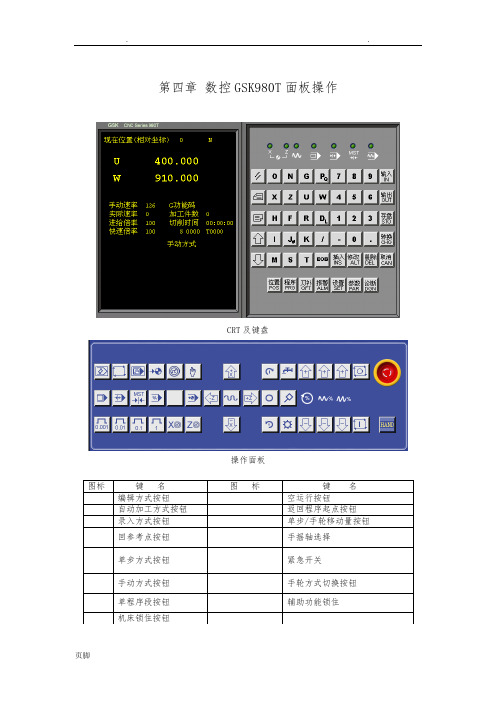
第四章数控GSK980T面板操作CRT及键盘操作面板图标键名图标键名编辑方式按钮空运行按钮自动加工方式按钮返回程序起点按钮录入方式按钮单步/手轮移动量按钮回参考点按钮手摇轴选择单步方式按钮紧急开关手动方式按钮手轮方式切换按钮单程序段按钮辅助功能锁住机床锁住按钮4.1 机床准备4.1.1 选择机床类型打开菜单“机床/选择机床…”(如图4-1-1-1所示),或者点击工具条上的小图标,在“选择机床”对话框中,控制系统类型默认为“GSK980T”,默认机床类型为车床,厂家及型号在下拉框中选择,选择完成之后,按确定按钮。
图4-1-1-1 数控系统4.1.2 激活机床点击工具条上的小图标,或者点击菜单“视图/控制面板切换”,此时将显示整个机床操作面板,然后检查【急停按钮】按钮是否松开至状态,若未松开,点击【急停按钮】按钮,将其松开。
此时机床完成加工前的准备。
4.2 设置工件坐标系原点(对刀)数控程序一般按工件坐标系编程,对刀过程就是建立工件坐标系与机床坐标系之间对应关系的过程。
常见的是将工件右端面中心点(车床)设为工件坐标系原点。
本使用手册采用卡盘底面中心为机床坐标系原点将工件右端面中心点(车床)设为工件坐标原点的方法介绍。
将工件上其它点设为工件坐标系原点的对刀方法同本节方法类似。
下面具体说明车床对刀的方法。
点击菜单“视图/俯视图”或点击主菜单工具条上的按钮,使机床呈如图4-2-1-1所示的俯视图。
点击菜单“视图/局部放大”或点击主菜单工具条上的按钮,此时鼠标呈放大镜状,在机床视图处点击拖动鼠标,将需要局部放大的部分置于框中,如图4-2-1-2所示。
松开鼠标,此时机床视图如图4-2-1-3所示图4-2-1-1 图4-2-1-2图4-2-1-3 图4-2-1-4单击按钮,进入刀具补偿窗口,使用翻页按钮,或光标按钮,将光标移到序号101处。
点击操作面板中【手动方式】按钮,使屏幕显示“手动方式”状态下,将机床向X轴负方向移动,点击,使机床向Z轴负方向移动。
数控编程实验指导说明书(修改)
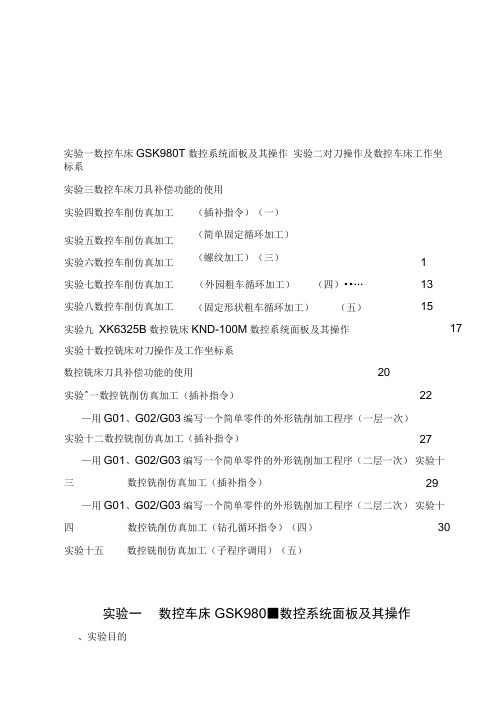
实验四数控车削仿真加工 实验五数控车削仿真加工 实验六数控车削仿真加工 (插补指令)(一) (简单固定循环加工) (螺纹加工)(三) 11 实验七数控车削仿真加工 实验八数控车削仿真加工(外园粗车循环加工)(四)••…(固定形状粗车循环加工)(五)13 15实验九 XK6325B 数控铣床KND-100M 数控系统面板及其操作 17实验十数控铣床对刀操作及工作坐标系 数控铣床刀具补偿功能的使用2022实验^一数控铣削仿真加工(插补指令)—用G01、G02/G03编写一个简单零件的外形铣削加工程序(一层一次) 实验十二数控铣削仿真加工(插补指令)—用G01、G02/G03编写一个简单零件的外形铣削加工程序(二层一次) 实验十三数控铣削仿真加工(插补指令)2729—用G01、G02/G03编写一个简单零件的外形铣削加工程序(二层二次) 实验十四 数控铣削仿真加工(钻孔循环指令)(四) 30实验十五数控铣削仿真加工(子程序调用)(五)实验一 、实验目的数控车床GSK980■数控系统面板及其操作实验一数控车床GSK980T 数控系统面板及其操作 实验二对刀操作及数控车床工作坐标系实验三数控车床刀具补偿功能的使用(1)熟悉GSK980T面板的结构和组成。
(2)掌握数控系统的六种工作方式。
(3)掌握数控系统显示状态的切换。
(4)掌握MDI运行模式。
二、实验设备及实验系统(1 )数控车床二台。
(2 )电脑一人一台。
(3)GSK980T仿真系统。
三、实验内容及步骤1、观察GSK980T数控面板的三大组成部分:LCD显示器、MDI键盘、控制面板。
2、通过切换“位置、“程序”“刀补”“报警”“设置”“参数” “诊断”观察LCD 显示内容的变化。
3、通过“手动”“手轮”“回零”“录入”“编辑”“自动”六种工作方式的切换,了解数控系统的六种工作模式。
(1)手动模式:在该模式下做如下动作:移动刀具(X、Z方向);主轴正反转、停止;冷却液开/关;手动换刀。
广数GSK980T系统的对刀方法
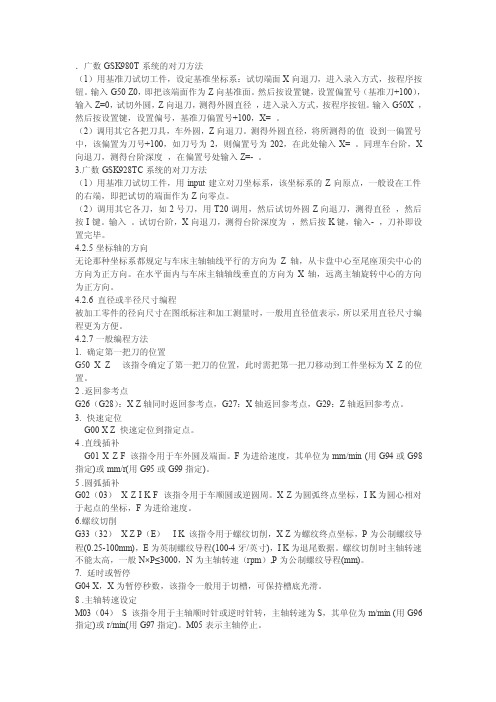
.广数GSK980T系统的对刀方法(1)用基准刀试切工件,设定基准坐标系:试切端面X向退刀,进入录入方式,按程序按钮。
输入G50 Z0,即把该端面作为Z向基准面。
然后按设置键,设置偏置号(基准刀+100),输入Z=0,试切外圆,Z向退刀,测得外圆直径,进入录入方式,按程序按钮。
输入G50X ,然后按设置键,设置偏号,基准刀偏置号+100,X= 。
(2)调用其它各把刀具,车外圆,Z向退刀。
测得外圆直径,将所测得的值设到一偏置号中,该偏置为刀号+100,如刀号为2,则偏置号为202,在此处输入X= 。
同理车台阶,X 向退刀,测得台阶深度,在偏置号处输入Z=- 。
3.广数GSK928TC系统的对刀方法(1)用基准刀试切工件,用input建立对刀坐标系,该坐标系的Z向原点,一般设在工件的右端,即把试切的端面作为Z向零点。
(2)调用其它各刀,如2号刀,用T20调用,然后试切外圆Z向退刀,测得直径,然后按I键。
输入。
试切台阶,X向退刀,测得台阶深度为,然后按K键,输入- ,刀补即设置完毕。
4.2.5坐标轴的方向无论那种坐标系都规定与车床主轴轴线平行的方向为Z轴,从卡盘中心至尾座顶尖中心的方向为正方向。
在水平面内与车床主轴轴线垂直的方向为X轴,远离主轴旋转中心的方向为正方向。
4.2.6 直径或半径尺寸编程被加工零件的径向尺寸在图纸标注和加工测量时,一般用直径值表示,所以采用直径尺寸编程更为方便。
4.2.7一般编程方法1. 确定第一把刀的位置G50 X Z 该指令确定了第一把刀的位置,此时需把第一把刀移动到工件坐标为X Z的位置。
2 .返回参考点G26(G28):X Z轴同时返回参考点,G27:X轴返回参考点,G29:Z轴返回参考点。
3. 快速定位G00 X Z 快速定位到指定点。
4 .直线插补G01 X Z F 该指令用于车外圆及端面。
F为进给速度,其单位为mm/min (用G94或G98指定)或mm/r(用G95或G99指定)。
广州数控GSK980T面板操作

广州数控GSK980T面板操作首先是面板的开机操作。
在数控机床通电后,首先要检查面板上的电源是否打开,按下面板上的电源开关,此时面板上的指示灯将亮起,表示系统已经开机。
接下来是系统的登录操作。
开机后,GSK980T系统会出现登录界面,需要输入用户名和密码来登录。
用户名和密码通常由管理员进行设置,登录成功后,系统界面将显示出来。
然后是坐标系的设置。
使用GSK980T进行数控加工时,首先要设置坐标系。
在面板上选择“坐标系设置”菜单,进入坐标系设置界面。
在该界面中,可以进行坐标系的各种参数设置,比如坐标轴的方向、零点的设置等。
接下来是程序的加载。
在GSK980T系统中,程序是以文本文件的形式存在的,所以需要将程序文件加载到系统中。
在面板上选择“程序管理”菜单,进入程序管理界面。
在该界面中,可以选择程序文件的路径,并加载所需的程序文件。
之后是加工数据的设置。
在GSK980T中,加工数据是指加工速度、进给速度等参数。
在面板上选择“加工参数”菜单,进入加工参数设置界面。
在该界面中,可以根据实际加工需求,设置各项加工参数,并保存设置。
然后是机床的自动操作。
在面板上选择“自动加工”菜单,进入自动加工界面。
在该界面中,可以选择已加载的程序文件,并设置加工模式、启动方式等参数。
然后按下启动按钮,机床将开始按照程序的指令进行自动加工。
此外,GSK980T还提供了一些其他功能,如手动操作、辅助功能等。
在面板上选择相应的菜单,可以进入相应的功能界面,并进行相应的操作。
最后,当加工完成后,需要进行系统的关机操作。
在面板上选择“关机”菜单,进入关机界面。
在该界面中,可以选择是关机还是重启,并进行相应的操作。
综上所述,广州数控GSK980T面板操作涵盖了开机操作、登录操作、坐标系设置、程序加载、加工数据设置、机床自动操作、手动操作、辅助功能操作等多个方面。
通过这些操作,可以高效地进行数控机床的加工工作。
GSK GSK980TB车床数控系统 说明书

在本使用手册中,我们将尽力叙述各种与该系统操作相关的事项。
限于篇幅限制及产品具体使用等原因,不可能对系统中所有不必做和/或不能做的操作进行详细的叙述。
因此,本使用手册中没有特别指明的事项均视为“不可能”或“不允许”进行的操作。
本使用手册的版权,归广州数控设备有限公司所有,任何单位与个人进行出版或复印均属于非法行为,广州数控设备有限公司将保留追究其法律责任的权利。
公司简介广州数控(GSK)——广州数控设备有限公司,目前中国数控系统产销量最大的企业,中国南方的数控产业基地,国家863《中档数控系统产业化支撑技术》重点项目承担企业,广东省20家重点装备制造企业之一。
十几年来致力于专业研发、设计及制造机床数控系统(数控装置、驱动单元与伺服电机)等产品,推进数控机床普及化,开展数控机床贸易,现已发展成为一家集科、教、工、贸于一体的大型高新技术企业。
公司现有员工1400多名,其中博士4名、硕士研究生50多名,工程技术人员500多名,其中高级职称50多名。
GSK系列产品以高的性能价格比畅销全国,远销东南亚。
2000年至2005年,市场占有率连续六年全国第一,产品产销量连续六年居国内同行业首位,为全国最大的机床数控系统生产基地。
公司主要产品有:GSK系列车床、铣床、加工中心数控系统, DA98、DA98A、DA98B、DA98D系列全数字式交流伺服驱动装置,DY3系列混合式步进电机驱动装置,DF3系列反应式步进电机驱动装置,GSK SJT系列交流伺服电动机,CT-L数控滑台等数控设备与装置。
产品全面贯彻现行的国家标准(国际标准)、行业标准以及作为完善补充的企业标准(或企业内控标准),广州数控设备有限公司拥有雄厚的技术开发力量及完善的生产及质量保障体系,以稳定可靠的产品质量满足广大用户的需求。
公司健全完善的服务机制与在国内多个省市及国外设立的十几个服务办事处,可保证在24~48小时内提供快捷便利的技术支持和服务。
GSK980TA 车床数控系统 产品说明书
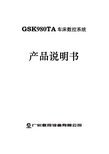
GSK980TA车床数控系统产品说明书注意事项注 意 事 项■ 运输与储存产品包装箱堆叠不可超过六层不可在产品包装箱上攀爬、站立或放置重物不可使用与产品相连的电缆拖动或搬运产品严禁碰撞、划伤面板和显示屏产品包装箱应避免潮湿、暴晒以及雨淋■ 开箱检查打开包装后请确认是否是您所购买的产品检查产品在运输途中是否有损坏对照清单确认各部件是否齐全,有无损伤如存在产品型号不符、缺少附件或运输损坏等情况,请及时与我公司联系■ 接 线参加接线与检查的人员必须是具有相应能力的专业人员产品必须可靠接地,接地电阻应小于4 欧姆,不能使用中性线(零线)代替地线 接线必须正确、牢固,以免导致产品故障或意想不到的后果与产品连接的浪涌吸收二极管必须按规定方向连接,否则会损坏产品插拔插头或打开产品机箱前,必须切断产品电源■ 检 修检修或更换元器件前必须切断电源发生短路或过载时应检查故障,故障排除后方可重新启动不可对产品频繁通断电,断电后若须重新通电,相隔时间至少1分钟本说明书分为四篇:第一篇系统规格:介绍产品的技术指标及功能;第二篇编程说明:介绍指令和程序格式;第三篇操作说明:介绍产品的操作使用方法;第四篇安装连接:介绍产品的安装、连接及设置方法。
本说明书适用软件版本为V3.62,说明书的内容如有变动,恕不另行通知。
第一篇系统规格第一章简介.………………………………………………………………………………Ⅰ-1-1第二章技术规格.....................................................................................................Ⅰ-2-12.1 控制轴........................................................................................................Ⅰ-2-12.2 电子齿轮....................................................................................................Ⅰ-2-12.3 坐标系........................................................................................................Ⅰ-2-12.4 准备功能....................................................................................................Ⅰ-2-12.5 插补功能....................................................................................................Ⅰ-2-52.6 螺纹切削....................................................................................................Ⅰ-2-52.7 进给功能....................................................................................................Ⅰ-2-52.8 自动加减速.................................................................................................Ⅰ-2-62.9 辅助功能....................................................................................................Ⅰ-2-62.10 主轴功能..................................................................................................Ⅰ-2-62.11 刀具功能..................................................................................................Ⅰ-2-72.12 刀具补偿..................................................................................................Ⅰ-2-72.13 精度补偿..................................................................................................Ⅰ-2-72.14 操作方式..................................................................................................Ⅰ-2-72.15 程序和编辑...............................................................................................Ⅰ-2-72.16 显示方式..................................................................................................Ⅰ-2-72.17 报警和安全...............................................................................................Ⅰ-2-82.18 存储和通讯...............................................................................................Ⅰ-2-82.19 外部接口..................................................................................................Ⅰ-2-82.20 环境适应性...............................................................................................Ⅰ-2-82.21 电气安全性...............................................................................................Ⅰ-2-92.22 电源适应性...............................................................................................Ⅰ-2-92.23 电磁兼容性...............................................................................................Ⅰ-2-9第三章产品型谱.....................................................................................................Ⅰ-3-13.1型号意义.....................................................................................................Ⅰ-3-13.2 标准附件....................................................................................................Ⅰ-3-13.3 选配功能....................................................................................................Ⅰ-3-23.4 选配附件....................................................................................................Ⅰ-3-2第二篇编程说明第一章编程基础.....................................................................................................Ⅱ-1-11.1 数控加工概述.............................................................................................Ⅱ-1-11.2 编程基本知识.............................................................................................Ⅱ-1-21.2.1 坐标轴定义.......................................................................................Ⅱ-1-21.2.2 机床坐标系和机械零点.....................................................................Ⅱ-1-31.2.3 工件坐标系和程序零点.....................................................................Ⅱ-1-31.2.4 插补功能...........................................................................................Ⅱ-1-31.2.5 绝对坐标编程和相对坐标编程...........................................................Ⅱ-1-41.2.6 直径编程和半径编程.........................................................................Ⅱ-1-51.3.1 程序的一般结构................................................................................Ⅱ-1-61.3.2指令值的小数点输入..........................................................................Ⅱ-1-91.3.3 主程序和子程序..............................................................................Ⅱ-1-10 第二章 MSFT指令.................................................................................................Ⅱ-2-12.1 辅助功能(M指令)..................................................................................Ⅱ-2-12.1.1 程序暂停M00...................................................................................Ⅱ-2-22.1.2 程序运行结束M30............................................................................Ⅱ-2-22.1.3 子程序调用M98...............................................................................Ⅱ-2-22.1.4 从子程序返回M99............................................................................Ⅱ-2-22.1.5 M指令调用子程序...........................................................................Ⅱ-2-32.1.6 主轴控制M03、M04、M05..............................................................Ⅱ-2-32.1.7 冷却液控制M08、M09.....................................................................Ⅱ-2-42.1.8 尾座控制M10、M11.........................................................................Ⅱ-2-42.1.9卡盘控制M12、M13.........................................................................Ⅱ-2-52.1.10 润滑液控制M32、M33...................................................................Ⅱ-2-52.1.11 主轴自动换档M41、M42、M43、M44...........................................Ⅱ-2-62.2 主轴功能(S指令)...................................................................................Ⅱ-2-72.2.1 主轴转速开关量控制.........................................................................Ⅱ-2-72.2.2 主轴转速模拟电压控制(选配功能)................................................Ⅱ-2-82.2.3 恒线速控制G96、恒转速控制G97...................................................Ⅱ-2-82.2.4 主轴倍率.........................................................................................Ⅱ-2-102.3快速移动和进给功能.................................................................................Ⅱ-2-112.3.1快速移动..........................................................................................Ⅱ-2-112.3.2切削进给(G98/G99、F指令)......................................................Ⅱ-2-112.3.3手动进给..........................................................................................Ⅱ-2-132.3.4自动加减速......................................................................................Ⅱ-2-142.4 刀具功能(T指令).................................................................................Ⅱ-2-16 第三章G指令........................................................................................................Ⅱ-3-13.1概述............................................................................................................Ⅱ-3-13.1.1模态、非模态及初态..........................................................................Ⅱ-3-23.1.2指令字的省略输入.............................................................................Ⅱ-3-23.1.3相关定义............................................................................................Ⅱ-3-33.2 快速移动G00............................................................................................Ⅱ-3-43.3 直线插补G01............................................................................................Ⅱ-3-53.4 圆弧插补G02、G03..................................................................................Ⅱ-3-63.5 暂停指令G04............................................................................................Ⅱ-3-93.6 返回机械零点G28...................................................................................Ⅱ-3-103.7 螺纹切削指令G32...................................................................................Ⅱ-3-113.8 工件坐标系设定G50................................................................................Ⅱ-3-133.9 固定循环指令...........................................................................................Ⅱ-3-143.9.1 轴向切削循环G90…………………………………………….…….…..Ⅱ-3-143.9.2 螺纹切削循环G92………………………………………………………Ⅱ-3-163.9.4固定循环指令的注意事项……………………………………………..…Ⅱ-3-213.10 多重循环指令.........................................................................................Ⅱ-3-223.10.1 轴向粗车循环G71........................................................................Ⅱ-3-223.10.2 径向粗车循环G72........................................................................Ⅱ-3-263.10.3 封闭切削循环G73........................................................................Ⅱ-3-293.10.4 精加工循环G70............................................................................Ⅱ-3-333.10.5 轴向切槽多重循环G74.................................................................Ⅱ-3-333.10.6 径向切槽多重循环G75.................................................................Ⅱ-3-363.10.7 多重螺纹切削循环G76.................................................................Ⅱ-3-383.11刀尖半径补偿G40,G41,G42(选配功能)........................................Ⅱ-3-433.11.1 概述..............................................................................................Ⅱ-3-433.11.2 刀补C的注意事项........................................................................Ⅱ-3-493.11.3 刀补C示例...................................................................................Ⅱ-3-50 第四章宏指令........................................................................................................Ⅱ-4-14.1 宏变量........................................................................................................Ⅱ-4-14.1.1宏变量的使用方法.............................................................................Ⅱ-4-14.1.2宏变量的种类.....................................................................................Ⅱ-4-14.2 运算命令和转移命令G65...........................................................................Ⅱ-4-34.2.1 运算命令...........................................................................................Ⅱ-4-34.2.2 转移命令...........................................................................................Ⅱ-4-44.2.3 关于用户宏指令编程的注意事项.......................................................Ⅱ-4-54.2.4 宏指令编程示例................................................................................Ⅱ-4-6第三篇操作说明第一章操作方式和显示界面...................................................................................Ⅲ-1-11.1 产品外观....................................................................................................Ⅲ-1-11.1.1状态指示............................................................................................Ⅲ-1-11.1.2 编辑键盘...........................................................................................Ⅲ-1-21.1.3显示菜单............................................................................................Ⅲ-1-31.1.4 机床面板...........................................................................................Ⅲ-1-31.2 操作方式概述.............................................................................................Ⅲ-1-61.3 显示界面....................................................................................................Ⅲ-1-71.3.1 位置界面...........................................................................................Ⅲ-1-81.3.2 程序界面.........................................................................................Ⅲ-1-101.3.3 偏置界面.........................................................................................Ⅲ-1-111.3.4 报警界面.........................................................................................Ⅲ-1-121.3.5 设置界面.........................................................................................Ⅲ-1-131.3.6 参数界面.........................................................................................Ⅲ-1-141.3.7 诊断界面.........................................................................................Ⅲ-1-151.3.8 液晶对比度调整..............................................................................Ⅲ-1-162.1 系统上电....................................................................................................Ⅲ-2-12.2 超程防护....................................................................................................Ⅲ-2-22.2.1 硬件超程防护....................................................................................Ⅲ-2-22.2.2 软件超程防护....................................................................................Ⅲ-2-22.3 紧急操作....................................................................................................Ⅲ-2-32.3.1 复位..................................................................................................Ⅲ-2-32.3.2 急停..................................................................................................Ⅲ-2-32.3.3 进给保持...........................................................................................Ⅲ-2-32.3.4 切断电源...........................................................................................Ⅲ-2-32.4 关机...........................................................................................................Ⅲ-2-4 第三章手动操作.....................................................................................................Ⅲ-3-13.1 坐标轴移动.................................................................................................Ⅲ-3-13.1.1 手动进给...........................................................................................Ⅲ-3-13.1.2 手动快速移动....................................................................................Ⅲ-3-13.1.3 手动移动速度选择.............................................................................Ⅲ-3-23.1.4 坐标值清零.......................................................................................Ⅲ-3-33.2 其他手动操作.............................................................................................Ⅲ-3-53.2.1 主轴正转、反转、停止控制..............................................................Ⅲ-3-53.2.2 冷却液控制.......................................................................................Ⅲ-3-53.2.3 润滑控制...........................................................................................Ⅲ-3-53.2.4 手动换刀...........................................................................................Ⅲ-3-53.2.5 主轴倍率的修调................................................................................Ⅲ-3-5 第四章手轮/单步操作............................................................................................Ⅲ-4-14.1 单步进给....................................................................................................Ⅲ-4-14.1.1 增量的选择.......................................................................................Ⅲ-4-14.1.2 移动方向选择....................................................................................Ⅲ-4-24.2 手轮进给....................................................................................................Ⅲ-4-24.2.1 增量的选择.......................................................................................Ⅲ-4-24.2.2 移动轴及方向的选择.........................................................................Ⅲ-4-34.2.3 手轮/单步方式下允许的其它操作......................................................Ⅲ-4-34.2.4 说明事项...........................................................................................Ⅲ-4-3 第五章录入操作.....................................................................................................Ⅲ-5-15.1 指令字的输入.............................................................................................Ⅲ-5-15.2 指令字的执行.............................................................................................Ⅲ-5-25.3 参数的设置.................................................................................................Ⅲ-5-25.4 数据的修改.................................................................................................Ⅲ-5-25.5 其它操作....................................................................................................Ⅲ-5-3 第六章程序编辑与管理..........................................................................................Ⅲ-6-16.1 程序的建立.................................................................................................Ⅲ-6-16.1.1 程序程序段号的生成.........................................................................Ⅲ-6-16.1.2 程序内容的输入................................................................................Ⅲ-6-16.1.3 指令字的检索....................................................................................Ⅲ-6-36.1.5 指令字的删除....................................................................................Ⅲ-6-66.1.6 指令字的修改....................................................................................Ⅲ-6-86.2程序的删除.................................................................................................Ⅲ-6-86.2.1单个程序的删除.................................................................................Ⅲ-6-86.2.2全部程序的删除.................................................................................Ⅲ-6-86.3 程序的选择.................................................................................................Ⅲ-6-96.3.1 检索法..............................................................................................Ⅲ-6-96.3.2 扫描法..............................................................................................Ⅲ-6-96.4 程序的执行.................................................................................................Ⅲ-6-96.5 程序的改名.................................................................................................Ⅲ-6-96.6 程序管理..................................................................................................Ⅲ-6-106.6.1 程序目录.........................................................................................Ⅲ-6-106.6.2 存储程序的数量和存储容量............................................................Ⅲ-6-106.6.3 程序的锁住.....................................................................................Ⅲ-6-106.7 编辑方式下允许的其他操作......................................................................Ⅲ-6-11 第七章刀具偏置与对刀..........................................................................................Ⅲ-7-17.1 定点对刀....................................................................................................Ⅲ-7-17.2 试切对刀....................................................................................................Ⅲ-7-27.3 回机械零点对刀.........................................................................................Ⅲ-7-47.4 偏置值的修改.............................................................................................Ⅲ-7-67.4.1绝对值输入........................................................................................Ⅲ-7-67.4.2增量值输入........................................................................................Ⅲ-7-6 第八章自动操作...................................................................................................Ⅲ-8-18.1 自动运行....................................................................................................Ⅲ-8-18.1.1 自动运行的启动................................................................................Ⅲ-8-18.1.2 自动运行的停止................................................................................Ⅲ-8-18.1.3 从任意段自动运行.............................................................................Ⅲ-8-28.1.4 进给、快速速度的调整.....................................................................Ⅲ-8-38.1.5 主轴速度调整....................................................................................Ⅲ-8-48.2 运行时的状态.............................................................................................Ⅲ-8-58.2.1 单段运行...........................................................................................Ⅲ-8-58.2.2 空运行..............................................................................................Ⅲ-8-58.2.3 机床锁住运行....................................................................................Ⅲ-8-58.2.4 辅助功能锁住运行.............................................................................Ⅲ-8-68.2.5 程序段选跳.......................................................................................Ⅲ-8-68.3 其它操作....................................................................................................Ⅲ-8-6 第九章回零操作...................................................................................................Ⅲ-9-19.1 程序回零....................................................................................................Ⅲ-9-19.1.1 程序零点...........................................................................................Ⅲ-9-19.1.2 程序回零的操作步骤.........................................................................Ⅲ-9-19.2 机械回零....................................................................................................Ⅲ-9-29.2.1 机械零点...........................................................................................Ⅲ-9-29.3回零方式下的其它操作................................................................................Ⅲ-9-3 第十章数据的设置和保存...................................................................................Ⅲ-10-110.1数据的设置.............................................................................................Ⅲ-10-110.1.1设置界面的相关设置......................................................................Ⅲ-10-110.1.2 图形界面的相关设置.....................................................................Ⅲ-10-210.1.3系统参数、诊断参数的设置...........................................................Ⅲ-10-310.2数据的保存(电子盘操作).........................................................................Ⅲ-10-4 第十一章通讯.................................................................................................Ⅲ-11-111.1 通讯软件的安装......................................................................................Ⅲ-11-111.2 通讯软件的操作......................................................................................Ⅲ-11-211.3 串行口的设置.........................................................................................Ⅲ-11-311.4 数据的输入(PC→CNC).....................................................................Ⅲ-11-411.4.1 程序的输入....................................................................................Ⅲ-11-411.4.2 刀补的输入....................................................................................Ⅲ-11-411.4.3 参数的输入....................................................................................Ⅲ-11-411.5 数据的输出(CNC→PC).....................................................................Ⅲ-11-511.5.1 单个程序的输出............................................................................Ⅲ-11-511.5.2 全部程序的输出............................................................................Ⅲ-11-511.5.3 刀补的输出....................................................................................Ⅲ-11-511.5.4 参数的输出....................................................................................Ⅲ-11-611.6 通讯说明................................................................................................Ⅲ-11-7 第十二章加工举例.............................................................................................Ⅲ-12-112.1 程序编制................................................................................................Ⅲ-12-212.2 程序的输入.............................................................................................Ⅲ-12-412.2.1 查看已存的程序............................................................................Ⅲ-12-412.2.1 建立新程序...................................................................................Ⅲ-12-412.3 程序校验................................................................................................Ⅲ-12-712.3.1图形参数设置.................................................................................Ⅲ-12-712.3.2程序的校验....................................................................................Ⅲ-12-812.4 对刀.......................................................................................................Ⅲ-12-9第四篇安装连接第一章安装布局.....……………………………………………………………….…… Ⅳ-1-11.1系统连接.....................................................................................................Ⅳ-1-11.1.1系统后盖接口布局.............................................................................Ⅳ-1-11.1.2接口说明............................................................................................Ⅳ-1-11.1.3总体连线图........................................................................................Ⅳ-2-11.2 系统安装....................................................................................................Ⅳ-1-31.2.1:标准面板安装尺寸...........................................................................Ⅳ-1-31.2.2 大面板安装尺寸................................................................................Ⅳ-1-41.2.3 电柜的安装条件................................................................................Ⅳ-1-51.2.4 防止干扰的方法................................................................................Ⅳ-1-52.1与驱动器的连接..........................................................................................Ⅳ-2-12.1.1 驱动接口定义....................................................................................Ⅳ-2-12.1.2指令脉冲和方向信号..........................................................................Ⅳ-2-12.1.3驱动器报警信号nDALM....................................................................Ⅳ-2-22.1.4系统准备好信号nMRDY1、nMRDY2................................................Ⅳ-2-22.1.5设定信号*nSET.................................................................................Ⅳ-2-22.1.6零点信号nPC....................................................................................Ⅳ-2-32.1.7与驱动器的连接.................................................................................Ⅳ-2-4 2.2 与主轴编码器的连接..................................................................................Ⅳ-2-42.2.1 主轴编码器接口定义.........................................................................Ⅳ-2-42.2.2 信号说明...........................................................................................Ⅳ-2-52.2.3 主轴编码器接口连接.........................................................................Ⅳ-2-5 2.3 与手轮的连接.............................................................................................Ⅳ-2-62.3.1 手轮接口定义....................................................................................Ⅳ-2-62.3.2 信号说明...........................................................................................Ⅳ-2-62.3.3 手轮接口连接....................................................................................Ⅳ-2-6 2.4与变频器的连接..........................................................................................Ⅳ-2-72.4.1 模拟主轴接口定义.............................................................................Ⅳ-2-72.4.2 信号说明...........................................................................................Ⅳ-2-72.4.3 变频器接口连接................................................................................Ⅳ-2-7 2.5 系统与PC机的连接...................................................................................Ⅳ-2-82.5.1 通讯接口定义....................................................................................Ⅳ-2-82.5.2 通信接口连接....................................................................................Ⅳ-2-8 2.6 电源接口连接.............................................................................................Ⅳ-2-9 2.7 I/O接口定义...........................................................................................Ⅳ-2-102.7.1 输入信号.........................................................................................Ⅳ-2-102.7.2 输出信号.........................................................................................Ⅳ-2-11 2.8 I/O功能与连接..........................................................................................Ⅳ-2-132.8.1行程限位与急停...............................................................................Ⅳ-2-132.8.2换刀控制..........................................................................................Ⅳ-2-142.8.3机械回零..........................................................................................Ⅳ-2-172.8.4主轴正反转控制...............................................................................Ⅳ-2-212.8.5主轴转速开关量控制........................................................................Ⅳ-2-232.8.6主轴自动换档控制...........................................................................Ⅳ-2-232.8.7外接循环启动和进给保持.................................................................Ⅳ-2-252.8.8 冷却控制.........................................................................................Ⅳ-2-262.8.9润滑控制..........................................................................................Ⅳ-2-272.8.10 卡盘控制.......................................................................................Ⅳ-2-272.8.11尾座控制........................................................................................Ⅳ-2-302.8.12压力低检测....................................................................................Ⅳ-2-322.8.13防护门检测....................................................................................Ⅳ-2-32。
配用gsk980t数控系统的数控车床的编程与操作系统课件
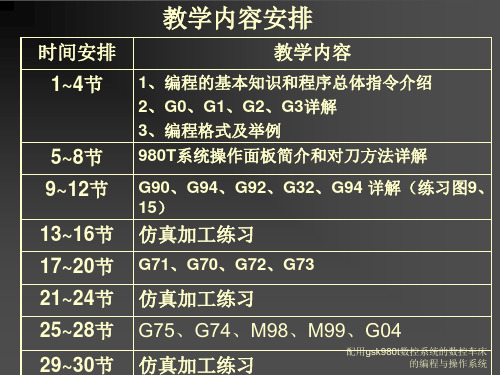
移动速度由系统的22、23号参数设定。
配用gsk980t数控系统的数控车床 的编程与操作系统
• G01(或G1)直线插补
• (1)格式:G1X~ Z~ F~
• 其中,X~Z~指定终点坐标值
• F~指定进给速度
• 表示刀具从当前点以直线方式和设定的进给速度移动到终点坐 标
配用gsk980t数控系统的数控车床 的编程与操作系统
第四章典型功能详细说明(主要是G代码的介绍)
学习G代码要理解的几个内容: 1 书写格式 2 刀具运动轨迹 3 刀具运动的起点、终点坐标 4 应用的条件
配用gsk980t数控系统的数控车床 的编程与操作系统
1、G00(或G0):快速定位
格式: G0 X ~ Z~ 其中,X~ Z~指终点坐标值
编程举例
例1:把直径25的棒料加工成22的 圆柱
程序如下: O0001 N0010 G0 X100 Z100 M03 S600 N0020 T0101 N0030 G0 X22 Z2 N0040 G01 Z-25 F100 N0050 G0 X100 Z100 N0060 T0100 N0070 M30
(2)G0 和G01刀具运动轨迹:
如:G00 X30 Z50
G01X30 Z50 F100
的刀具运动轨迹如下图:
配用gsk980t数控系统的数控车床 的编程与操作系统
G00运动 轨迹 线
X
30
G01运动 轨迹 线
O
50
Z
配用gsk980t数控系统的数控车床 的编程与操作系统
编程格式
程序组成: 第一部分 程序名:O×××× 第二部分 程序段:N×××× 即编程内容 第三部分 程序结束 ××××—表示9999
GSK980T数控车床模拟操作说明书
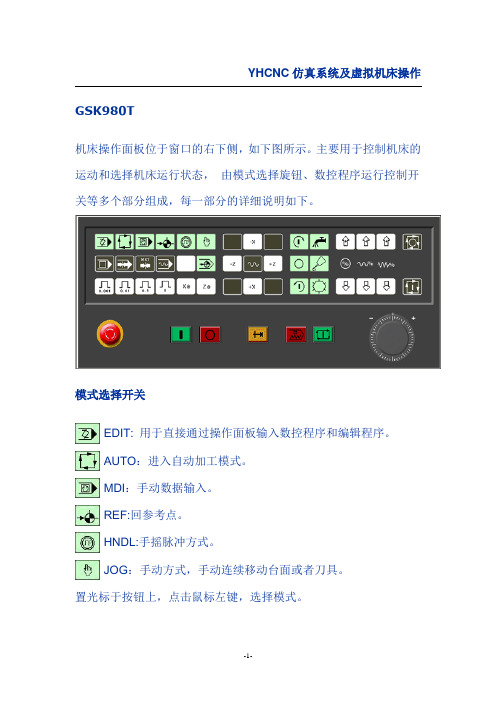
YHCNC仿真系统及虚拟机床操作GSK980T机床操作面板位于窗口的右下侧,如下图所示。
主要用于控制机床的运动和选择机床运行状态,由模式选择旋钮、数控程序运行控制开关等多个部分组成,每一部分的详细说明如下。
模式选择开关EDIT: 用于直接通过操作面板输入数控程序和编辑程序。
AUTO:进入自动加工模式。
MDI:手动数据输入。
REF:回参考点。
HNDL:手摇脉冲方式。
JOG:手动方式,手动连续移动台面或者刀具。
置光标于按钮上,点击鼠标左键,选择模式。
数控程序运行控制开关单程序段机床锁住辅助功能锁定空运行程序回零手轮X轴选择手轮Z轴选择机床主轴手动控制开关手动开机床主轴正转手动关机床主轴手动开机床主轴反转辅助功能按钮冷却液润滑液换刀具手动移动机床台面按钮选择移动轴,正方向移动按钮,负方向移动按钮。
快速进给手轮进给量控制旋钮选择手动台面时每一步的距离:0.001毫米、0.01毫米、0.1毫米、1毫米。
置光标于旋钮上,点击鼠标左键选择。
升降速按钮主轴升降速/快速进给升降速/进给升降速程序运行控制开关循环停止循环启动MST选择停止系统控制开关NC启动NC停止紧急停止按钮手轮GSK980数控系统操作在“视图”下拉菜单或者浮动菜单中选择“控制面板切换”后,数控系统操作键盘会出现在视窗的右上角,其左侧为数控系统显示屏,如下图所示。
用操作键盘结合显示屏可以进行数控系统操作。
字母/数字键数字/字母键用于输入数据到输入区域(如下图所示):编辑键位参数,位诊断含义显示方式的切换消除输入到键输入缓冲寄存器中的字符或符号。
键缓寄存器的内容由CRT显示。
例:键输入缓冲寄存器的显示为:N001时,按(CAN)键,则N001被取消。
用于程序的删除的编辑操纵用于程序的修改的编辑操纵用于程序的插入的编辑操纵页面切换键按下其键,CRT显示现在位置,共有四页[相对],[绝对],[总和],[位置/程序],通过翻页键转换。
程序的显示、编辑等,共有三页,[MDI/模],[程序],[目录/存储量]。
广州数控GSK980操作步骤

广州数控GSK980TA操作步骤
第一步打开机床侧面电源开关然后再打开数控面板上绿色电源开关。
电源
打开后接着机床回零X Z
第二步装夹毛胚根据图纸伸出适合长度通常比图纸上要求的的长度多伸出10 到20 MM 三个孔锁紧力度均匀确保工件夹紧
第三步刀具装夹刀具伸出长度在刀杆厚度的1到1.5倍左右严格对准工件中心
第四步对刀按切换到
M03输入S700输入T0101 输入然后按或者接着选一个轴
选择倍率空走时0.1 快靠近工件和切削时0.01
注意手摇的方向切一个端面沿X方向退出刀具打开找到101 按Z0. 输入沿X方向切一外圆Z方向退出离工件远一些主轴停止测量找
到101 输入X 的大小接着后面几把刀具只需轻碰切好端面Z0. 输入轻碰外圆输入的X值和上一把一样
第五步退到补按找到找到外圆精车刀那一项U 0.5 输入
第六步自动加工确保程序在开头位置按自动
手放在旁
边以防撞刀。
第七步改刀补第一遍精加工完后M00 停止后测量尺寸测量出的值减去图纸上要求的值如外圆大了0.52 在到补里找到精加工那把刀
按U-0.52 输入改完后按程序编辑复位调出精加工程序按N2 . 调完以后按位置切换到即有程序又有坐标的界面按。
精加工完以后继续按
进行下一步加工。
第八步操作注意事项换刀时要确保足够的换刀距离。
对刀时不要把第一把刀的数值输错到第二把刀。
测量时数值不要看错,输入刀补数值时看好再输。
- 1、下载文档前请自行甄别文档内容的完整性,平台不提供额外的编辑、内容补充、找答案等附加服务。
- 2、"仅部分预览"的文档,不可在线预览部分如存在完整性等问题,可反馈申请退款(可完整预览的文档不适用该条件!)。
- 3、如文档侵犯您的权益,请联系客服反馈,我们会尽快为您处理(人工客服工作时间:9:00-18:30)。
◆GSK980T 数控系统操作GSK980T 系统操作面板一、面板按健功能介绍电源接通键:当电源接通时,LCD 画面上有内容显示CNC 健盘LCD 显示器控制面板电源关闭键:当电源断开时,LCD画面上有内容显示紧急停止键:用于机车的紧急停止。
卡盘收紧:持续按下此键卡盘自动收紧卡盘松开:持续按下此键卡盘自动松开循环启动:按下该按钮,系统自动运行加工的程序,用暂停、复位、急停可以停止加工。
暂停方式:在自动加工中用此键来暂停加工,再次循环启动键,程序继续执行。
编程方式:在编程方式下进行编写、修改、删除程序。
自动方式:在自动方式下进行自动加工。
MDI方式:在MDI方式,系统运行MDI方式下输入的指令。
机械回零:选择此按钮,再按下轴移动方向键,系统返回机械零点。
手轮或单步方式:用手轮或单步方式移动X、Z轴。
手轮跟单步两者可以互换,具体操作方法是把参数开关打开,然后把“001”号参数的第五位数字改为1就是手轮方式;把“001”号参数的第五位数字改为0则是单步方式。
单步手轮移动量:按下增量选择键,选择移动量输入单位制0.001 0.01 0.1 1公制输入(毫米)0.001 0.01 0.1 1 手轮或单步切换方法:1.按设置键,再按翻页键选择“参数开关”,然后点击键,参数开关打开。
2.在录入方式下按参数键,把001号参数的第五位改成‘1’即‘00001000’。
3.修改参数后,重新进入设置,再按翻页键选择‘“参数开关”,然后按键,参数开关关闭。
手动方式:移动X、Z轴,启动主轴正转,停止、反转。
轴移动方向键:手动方式或单步方式时,按下该键,机床对应轴向对应方向移动快速:按下该键,指示灯亮,移动X、Z轴,以机床参数设定的值做快速进给移动单段方式:在自动方式下程序单段运行。
机床锁住:锁住床身后,X、Z不运动。
MST功能锁住:锁住M、S、T功能不运动。
空运行:用于效验程序。
复位健:解除报警,CNC复位。
输入键:用于输入程序,补偿量等数据。
MDI方式下程序段指令的输入。
输出入键:用于程序输出插入键:在编缉方式下插入字段修改键:在编缉方式下修改字段删除键:编辑工作方式中删除数字,字母,程序段或整个程序取消键:消除LCD所显示输入缓冲寄存器的字符或符号上翻页键:使LCD画面的页顺方向更换下翻页键:使LCD画面的页逆方向更换向上查找键:以区分单位使光标向上或向左移动一个区分单位。
向下查找键:使光标向下向右移动一个区分单位。
(持续地按光标上下键时,可使光标连续移动。
用于设定参数开关的开与关及位参数,位诊断详细显示的位选择。
位置键:按下此键,LCD显示现在的位置,含[相对],[绝对],[总和]三个子项,分别显示相对坐标位置,绝对坐标位置及总和位置(各种坐标)。
通过翻页键转换。
程序键:程序的显示、编辑等,含[MDI/模],[程序],[现/模],[目录/存储量]四个子项。
刀补键:刀具补偿量的显示和设定设置键:显示,设置各种设置的参数,参数开关和程序开关的状态参数键:参数的显示和修改二、回零操作根据机床的实际情况,本仿真系统可以选择回零对刀。
选择[辅助功能]下拉菜单,选择“回零对刀”。
确认后,系统退出,重新进入软件后,“回零对刀”生效。
1). 选择回零方式,分别点击方向轴、,该轴返回机床机械零点。
回到零点后,面板指示灯亮。
注:1)关掉电源,重新开机后,必须执行回零操作。
2)回零操作时,进给速率不能为“0”三、手动方式操作● JOG手动连续进给1). 选择手动方式。
2).选择一个移动方向轴、、、,机床沿着选择轴方向移动。
调整进给速率按钮,可以调整进给速度。
●步进进给1). 选择单步方式,选择单步手轮移动量。
2).选择一个移动方向轴、、、,该轴将对应移动0.001mm、0.01mm、0.1mm、1mm。
●手轮进给1).选择手轮方式,选择单步手轮移动量。
2).选择手轮运动轴、。
3).转动手轮鼠标点击手轮垂直中心的左、右部分转动手轮。
点击左边时:手轮逆时针转动点击右边时:手轮顺时针转动按下鼠标左键:手轮连续转动松开鼠标左键:手轮停止转动单击鼠标右键:手轮转动一个当量值。
注:一定要在手轮范围内按下鼠标,这样才能转动手轮。
四、录入方式(MDI方式)由LCD/MDI操作面板输入一个指令并可以执行。
操作步骤:1).选择录入方式。
2).按按钮。
3).按下翻页键,在MDI方式输写指令,如输写G01。
4).按键,G01数据被输入并显示。
5).键入Y200.5 (例)6).按键,Y200.5的数据被输入并显示在LCD画面。
7). 按键,程序即被执行。
五、编辑方式选择编辑方式,可编辑、修改、存储、调入NC程序。
但必须注意进行程序的编辑时,必须在没有报警的情况下。
●操作步骤1). 选择编辑方式。
2). 按程序键。
3). 按Oxxxx 如果此程序存在请按键;如果程序不存在按键,即可进行程序的编写(xxxx为程序号,从0~9)。
●字的插入、变更、删除a). 字的插入1). 光标移动到前面一段指令的地址符后面。
2). 键入要插入的指令。
3). 按键。
b). 字的变更1). 检索要插入的地址。
2).键入要变更的指令。
3). 按键。
c). 字的删除1). 检索要删除的指令。
2). 按键。
●程序的删除a).删除存储器中的程序1).编辑方式下,点击程序键,显示程序画面。
2).在操作面板上按键,输入地址“O”。
3).输入要删除的程序号。
4).按删除键,则对应输入程序号的存储器中程序被删除。
b).删除存储器中的全部程序1).编辑方式,下点击程序键,显示程序画面。
2).在操作面板上按键,输入“O-9999”,按删除键,则存储器中的所有程序被删除。
六、对刀操作●回零对刀1).开机回零后,方式,按健,转动1#刀为当前工作刀具(例如先从1号刀开始对)。
2).按健,使主轴正转。
3).、、、移动刀具,用刀具在工件外圆处轻轻试切一刀。
X轴方向不动,Z方向水平移到安全位置,按健,停主轴。
如下图所示。
4).点击“”按钮,弹出一个“测量”窗口,把绿色线移到需要测量的外圆位置上,按“执行测量”按钮。
弹出一个新窗口,显示所测量的数据。
如下图所示。
5).把测量到的值记下,点,再连点两次下一页。
如下图。
6)用、键,把光标移动到“101”号刀位置,用数字键输入“X24.8”按键,系统自动算出实际刀补。
如下图。
7)在方式下,点击、、、键,使刀具在工件右端面轻车一刀。
Z方向不动,X方向垂直移出到安全位置。
如下图所示。
8)点,再连点两次下一页,用、键,把光标移动到“101”号刀的“Z”位置,输入“Z0”,按键,系统自动算出实际Z 向刀补,1号刀对刀完成。
如下图所示。
9) 按键,把2#刀转到当前工作位置,X轴方向跟1#刀同样操作,把测量到的数值输入到“102”号刀X值上,Z方向移动刀尖到与右端面平齐,沿着X方向垂直移到安全位置,把光标移动到“102”号刀的“Z”位置,输入“Z0”,按键,系统自动算出实际Z向刀补,2#刀对刀完成。
同上方法,可以对3#刀、4#刀……进行对刀。
●试切对刀(1)用基准刀试切工件设定基准坐标系。
(a)用手动方式,沿A表面切削。
(b)在Z轴不动的情况下沿X轴释放刀具,并且停止主轴旋转。
(c)测量A表面与工件坐标系零点之间的距离“β”,进入录入方式,按【程序】,输入G50Z“β”把当前Z向绝对坐标设为“β”,然后设偏置号(基准刀偏置号+100)Z=“β”。
(d)用手动方式沿B表面切削。
(e)在X不动的情况下,沿Z释放刀具,并且停止主轴旋转。
(f)测量“α”,进入录入方式,按【程序】,输入G50X“α”把当前X 向绝对坐标设为“α”,然后设偏置号(基准刀偏置号+100)X=“α”(2)非基准刀偏置设置(a)用手动方式,沿A表面切削。
(b)在Z轴不动的情况下沿X轴释放刀具,并且停止主轴旋转。
(c)测量A表面与工件坐标系零点之间的距离“β”,进入录入方式,按【程序】,输入G50Z“β”把当前Z向绝对坐标设为“β”,并且将所测得的值设到一偏置号Z中,该偏置好 = 要设偏置量的偏置号 +100。
(d)手动方式沿B表面切削。
(e)在X不动的情况下,沿Z释放刀具,并且停止主轴旋转。
(f)测量“α”,并且将所测得的值设到一偏置号X中,该偏置好=要设偏置量的偏置号+100。
例如:为了将偏置量设到偏置号03的偏置单元中,就必须向偏置号为103. 偏置的单元设定“α”和“β”。
如果在B表面上刀具的坐标置为105.0,测量的距离是104.0,对应于偏置号为103设定的值则为104.0,对应于偏置号03偏置的量则自动地设定为1.0。
(3)重复执行步骤(2)注:(1)距离“α”按直径值设定。
(2)距离“β”常设置为零。
七、自动运转方式●自动运转的启动1).选择编辑方式,里选择好当前操作的程序。
2).选择自动方式。
3).按操作面板上的循环启动键。
●自动运转的停止按下进给保持键或复位键可暂挺或终止自动运行。
注: 进给保持,按下该键后,进给为零,当再按循环启动键,机床接着运行程序.复位键,按下该键后,主轴停转,程序回到开始。
●单程序段运行在程序执行过程中,若按下单节键,执行一个程序段后,机床停止。
若按循环启动键,下一个程序段执行后,机床停止。
八、操作流程1)、接通电源。
2)、原点复归(回零操作),详见“二、回零操作”。
3)、根据程序单要求,安装工件。
安装刀具,并对刀。
对刀详见“六、对刀操作”。
4)、编辑方式下,里,直接通过面板输入程序,或在MASTERCAM、UG编程软件里后处理出来加工程序,用写字板打开,“编辑”下拉菜单里选择“全选”“复制”,再在本仿真系统LCD显示框里,利用CTRL+V(粘贴)程序。
按复位键,程序回到程序头部。
5)、自动运行模式下,按。
6)、加工完成后,断开电源,离开本系统。
广州数控GSK980TB数控车床学习手记(操作界面)作者:Zmsky (部分资料来自互联网)本文将不定期更新!其他980TX系统的数控车床可以参考。
如果需要GSK980TB操作手册,请到广州数控官方网站下载。
官方GSK980TB操作手册下载地址PDF车床部分用过普通车床的人都知道我就不在介绍了,现在我们首先要熟悉下操作面板。
一些不常用的我将省略掉,某些可以不用记!左上角那个是显示器,如果那个都不知道。
那我就无语了。
显示页面键是用于选择各种显示画面的.GSK980TB共有七种显示画面:位置,程序,刀补,报警,设置,参数,诊断,页面解释[位置]:按下此键,LCD显示现在位置,共有四页,[相对],[绝对],[总和],[位置/程序],通过翻页键转换.[程序]:程序的显示,编辑等,共有三页,[MDI/模],[程序], [目录/存储量].[刀补]:设定补偿量和宏变量,共有两项,[偏置], [宏变量],反复按此键时在两种显示页面间切换.[报警]:显示报警信息.[设置]:设置显示及加工轨迹图形显示,反复按此键时在两种显示页面间切换. [参数]:系统参数及螺补参数显示,共有两项,[参数], [螺距补偿参数],反复按此键时在两种显示页面间切换.(注意:如果机床无问题,千万不要乱改参数!)[诊断]:诊断信息及软键盘机床面板显示,反复按此键时在两种显示页面间切换.1.复位(//)键:解除报警,CNC复位(屏幕上提示报警就需要按这个键,程序在编辑模式中按复位可以立即跑到程序头位置)2 输出(OUT)键从RS232接口输出文件启动不常用3 地址/数字键用于输入字母,数字等字符4 输入键(输入)用于输入参数,补偿量等数据.从RS232接口输入文件的启动.MDI方式下程序段指令的输入.5.取消(CAN)键这个就不用说明了吧输入错误按下取消马上没有。
